win10开机用户登录怎么关闭 Win10如何永久关闭开机用户登录
更新时间:2024-05-23 18:03:51作者:relsound
Win10系统默认开机需要用户登录,这样可以保护用户的隐私和数据安全,但是有时候用户觉得这个步骤有些繁琐,想要永久关闭开机用户登录。Win10系统如何实现永久关闭开机用户登录呢?下面让我们一起来看看具体的操作步骤。
方法如下:
1.首先我们要关闭登录账号必须先进入账号,不能在登录界面关闭。
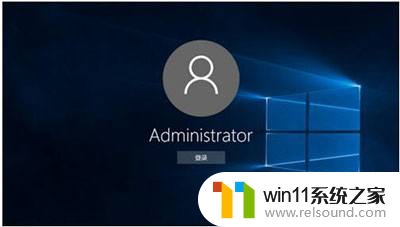
2.然后右击左下角的开始菜单打开Run。
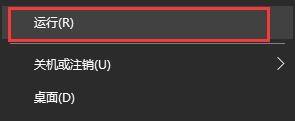
3.在运行框中输入“controluserpasswords2”。
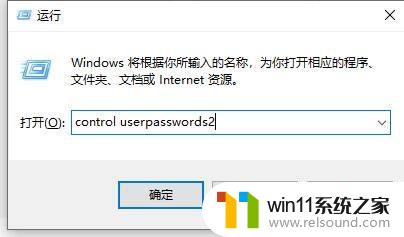
4.在确认后进入用户账户,取消勾选“若使用本计算机。用户必须输入用户名和密码”选项。
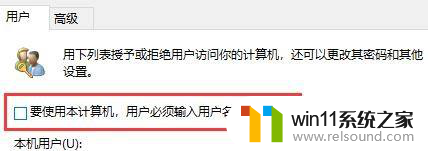
5.最后单击以下“OK”。
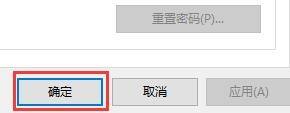
以上就是win10开机用户登录怎么关闭的全部内容,有出现这种现象的用户可以根据以上方法来解决,希望对大家有所帮助。
win10开机用户登录怎么关闭 Win10如何永久关闭开机用户登录相关教程
- 修改win10登录账户名 win10怎么修改登录用户名
- win10开机出现microsoft账户点登录没反应 Win10系统登录微软帐户失败怎么办
- win11开盖开机功能怎么关闭 Win11笔记本开盖自动开机如何关闭
- win10专业版开机设置本地账户登录不了 win10本地账户登陆失败
- 电脑个人账号怎么登录 Win10系统怎样登录Microsoft账户
- windows10修复账户 用户名丢失win10登录屏幕怎么找回
- win10删除账户后 win10如何移除登录的microsoft账户
- 微软证实“补丁周二”更新导致Win11/10本地账户登录功能出问题,用户被锁定无法登录
- win10设置登录界面壁纸而不是纯色,关闭锁屏 win10如何关闭屏幕自动锁屏
- win10开机提示你的账户已被停用 win10账户被禁用怎么办
- 华为系统更新怎么关掉 华为手机如何关闭系统更新
- 蓝牙放歌卡顿怎么解决 蓝牙音箱连接后音乐播放卡顿怎么处理
- win10卡着进不去 win10系统登录页面一直卡在那里怎么办
- 电脑打字反应慢是怎么回事 电脑打字卡性能
- 电脑无线网老是断网怎么回事 电脑连接wifi老是断开怎么回事
- win10系统开机进不去 电脑开机黑屏怎么办
微软资讯推荐
- 1 蓝牙放歌卡顿怎么解决 蓝牙音箱连接后音乐播放卡顿怎么处理
- 2 win10卡着进不去 win10系统登录页面一直卡在那里怎么办
- 3 电脑无线网老是断网怎么回事 电脑连接wifi老是断开怎么回事
- 4 电脑软件卸载不干净怎么办 IObit Uninstaller卸载软件教程
- 5 macos卸载软件 MacOS系统如何完全卸载软件
- 6 屏幕自动熄灭怎么关闭 电脑自动关屏怎么关闭
- 7 怎样改家里的wifi密码 家用wifi密码设置步骤
- 8 windows11背景怎么设置 Windows11背景设置教程
- 9 电脑经常卡死不动是什么原因 电脑卡死原因分析
- 10 微信显示英文怎么设置成中文 如何将微信从英文改成中文
win10系统推荐
系统教程推荐